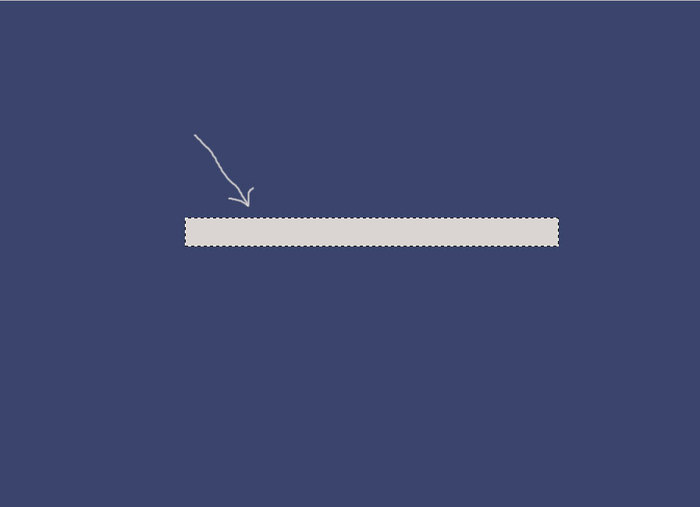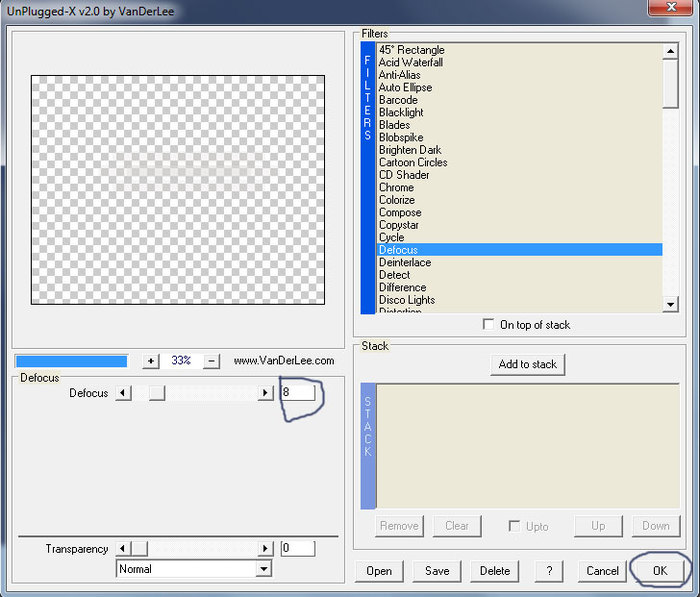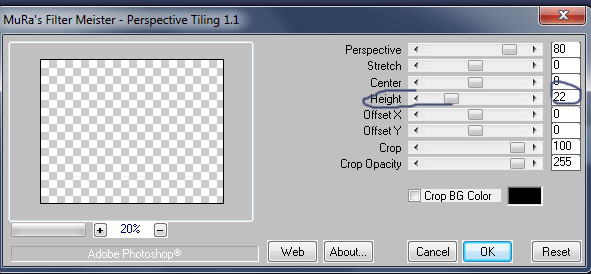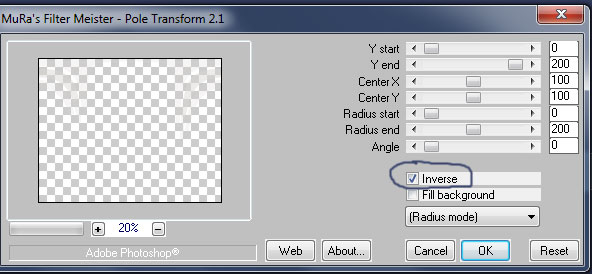-Рубрики
- ► ВЯЗАНИЕ (4400)
- ► КУЛИНАРИЯ (2914)
- * Alex & Milana * (4)
- * Alina FooDee * (88)
- * Home Kitchen * (105)
- * Irina Belaja * (173)
- * Leckere Minute * (29)
- * Ludmila SweetWorld * (24)
- * Umeloe TV * (15)
- * Yana Ben * (263)
- * Yasemin Gotovit * (159)
- * Блины и ... * (124)
- * Вкусное дело * (138)
- * Все вкусно * (73)
- * Женский блог обо всем * (67)
- * Ирина Хлебникова * (201)
- * Коллекция Рецептов * (108)
- * Кулинарим с Таней * (268)
- * Кухня наизнанку * (419)
- * Кушать подано * (7)
- * Мих рецептов * (49)
- * Мясо * (54)
- * Напитки и Десерты * (213)
- * Овощи * (26)
- * Рецепты Натали * (15)
- * Рыба * (41)
- * Салаты и приправы * (57)
- * Советы кулинарные * (52)
- * Супы,Гарниры,каши... * (27)
- * Татьяна Шпилко * (59)
- ► COREL ПРОГРАММА (172)
- * Мои коллажи * (89)
- * Уроки 1 * (22)
- * Уроки по коллажам * (61)
- ► GIMP ПРОГРАММА (6)
- * Градиенты * (2)
- * Уроки 1 * (4)
- ► SOTHNIK SWF Quicker (1)
- ► ВРЕМЕНА ГОДА (97)
- * Весна * (3)
- * Зима * (66)
- * Лето * (3)
- * Осень * (25)
- ► ВСЁ ДЛЯ ДНЕВНИКА (65)
- * Заработок в интернете* (15)
- * Как оформить дневник * (28)
- * Коды * (21)
- ► ВСЁ ДЛЯ КОМПЬЮТОРА (205)
- * Изучаем программы * (49)
- * Иконки для компьютера (16)
- * Компьютор и Советы * (37)
- * Мои уроки * (4)
- * Программы 1 * (99)
- ► ВЫШИВАНИЕ (49)
- ► ГЕНЕРАТОРЫ (22)
- ► ЖИВОТНЫЕ И ПТИЦЫ (29)
- * Клипарт животные * (9)
- * Кошки * (9)
- * Олени * (1)
- * Птицы * (9)
- * Собачки * (1)
- ► КАРТИНКИ В ПНГ (241)
- * Декор в ПНГ * (23)
- * 9 Мая * (6)
- * Автомобили * (5)
- * Ангелы и бабочки * (5)
- * Глобусы * (2)
- * Дамские ножки * (1)
- * Еда разная * (7)
- * Клипарт * (31)
- * Корабли * (2)
- * Парфюмерия * (1)
- * Пасха * (12)
- * Пиратские снасти * (1)
- * Подарочные коробки * (1)
- * Посуда * (6)
- * Природа в ПНГ * (18)
- * Разделители * (8)
- * Скарп - набор * (52)
- * Телефонные аппараты * (3)
- * Фрукты и овощи * (10)
- * Цветы * (41)
- * Шляпки и перья * (4)
- ► КУЛЬТУРА (13)
- * Путешествие * (13)
- ► ЛЕГЕНДЫ, ПРИЧТИ... (7)
- ► ЛЮДИ В ПНГ (300)
- * Девушки * (202)
- * Дети * (10)
- * Клипарт Мультики * (13)
- * Куклы * (26)
- * Мужчины * (6)
- * Пары * (4)
- * Русалки * (3)
- ► МОИ АВАТАРКИ (12)
- * Для женщин * (9)
- * Для мужчин * (2)
- * Аватарки Кошечки * (1)
- ► МОИ КОММЕНТИКИ (62)
- * Комментики Для тебя * (3)
- * Комментики Забираю * (4)
- * Комментики Заходите ещё * (2)
- * Комментики Зимние * (17)
- * Комментики Пожалуйста * (2)
- * Комментики Спасибо * (7)
- * Комментики Супер * (4)
- * С Пожеланиями * (23)
- ► МОИ ОТКРЫТОЧКИ (357)
- * 8 Марта * (13)
- * 9 Мая * (5)
- * Валентинки * (55)
- * Вербное Воскресенье * (2)
- * День Рождения * (81)
- * Для Тебя * (9)
- * Доброе утро * (12)
- * Милого Вечера * (4)
- * Открытки Осень * (6)
- * Пасха * (40)
- * Приятных Выходных * (2)
- * Рождество * (31)
- * Романтика * (2)
- * С Крещением * (2)
- * С Новым годом * (69)
- * Спас * (21)
- * Хорошего дня * (3)
- ► МОИ РАБОТЫ НА BLINGEE (25)
- ► МОИ СХЕМЫ (27)
- ► МОИ ФЛЕШ АНИМАЦИИ (75)
- ► МОИ ЧАСИКИ (29)
- ► МОИ ЭПИГРАФЫ (73)
- * Календари * (9)
- * Часть 1 * (64)
- ► МОИ РАБОТЫ НЕЙРОСЕТИ (231)
- * Art by Гламур * (1)
- * Art by Девушки * (75)
- * Art by Девушки в ПНГ * (3)
- * Art by День рождения * (4)
- * Art by Дети * (8)
- * Art by Животные * (39)
- * Art by Зима * (38)
- * Art by КлипАрт * (1)
- * Art by Конфеты * (1)
- * Art by Натюрморты * (7)
- * Art by Новый Год * (8)
- * Art by Осень * (113)
- * Art by Пары * (7)
- * Art by Природа * (12)
- * Art by Птицы * (2)
- * Art by Рождество * (2)
- * Art by Спас * (1)
- * Art by Цветы * (10)
- * Art by Ювелирные изделия * (1)
- ► МОИ РАЗДЕЛИТЕЛИ (38)
- * Кнопочки Далее * (8)
- * Мои баннеры * (4)
- * Текст * (15)
- * Часть 1 * (11)
- ► МОИ РАМОЧКИ (1265)
- * Кулинарные * (60)
- * Рамочки Спас * (79)
- * Рамочки 1 мая * (2)
- * Рамочки 23 Февраля * (6)
- * Рамочки 8 Марта * (34)
- * Рамочки 9 мая * (4)
- * Рамочки Бордюрные * (190)
- * Рамочки в ПНГ * (10)
- * Рамочки День Рождения * (99)
- * Рамочки для малышей * (10)
- * Рамочки Доброе утро * (12)
- * Рамочки животные, птицы * (61)
- * Рамочки Зимние * (25)
- * Рамочки Мода * (7)
- * Рамочки Новогодние * (63)
- * Рамочки Осень * (84)
- * Рамочки Пасхальные * (39)
- * Рамочки Приятного... * (6)
- * Рамочки разноцветные * (181)
- * Рамочки Религиозные * (25)
- * Рамочки Рождество * (22)
- * Рамочки Романтика * (87)
- * Рамочки Рукодельницам * (10)
- * Рамочки с Картинкой * (111)
- * Рамочки с Поэзией * (158)
- ► МОИ ФЛЕШ В ПНГ (1)
- ► МУЗЫКА (44)
- * Музыка класическая * (2)
- * Музыка разная * (12)
- * Наши Звёзды * (8)
- * Праграммы для музыки * (3)
- ► НАТЮРМОРТЫ (29)
- ► ПОЗДРАВЛЕНИЕ ДРУЗЕЙ (388)
- * Меня поздравляют * (31)
- * Мои поздравления * (198)
- ► РАБОТЫ МОИХ ДРУЗЕЙ (204)
- * Коллаж * (67)
- * Открыточки комметики* (15)
- * Открыточки * (14)
- * Рамочки * (13)
- * Схемки для лиру * (77)
- * Флеш * (9)
- * Часики * (3)
- * Эпиграфы * (6)
- ► СОВЕТЫ ВСЯКИЕ (1696)
- * Делаем своими руками * (97)
- * Денежные * (21)
- * Для дома * (62)
- * Для женщин * (160)
- * Для похудения * (14)
- * Для дачи * (15)
- * Для любви * (5)
- * Домашние питомцы * (13)
- * Знаки зодиака * (7)
- * Магия * (16)
- * Медицина * (21)
- * Мода * (675)
- * Народные лечения * (83)
- * Народные приметы * (6)
- * Пошив и ремонт одежды * (466)
- * Религия * (16)
- * Советы водителям * (5)
- * Ювелирные изделия * (10)
- ► УРОКИ В ФОТОШОПЕ (811)
- * Мои коллажи * (58)
- * Урок от Ирины Ткачук * (95)
- * Уроки 1 * (363)
- * Уроки Коллажи * (297)
- ► ФОНЫ ВСЯКИЕ (69)
- * Фоны Бесшовные * (2)
- * Фоны Глиттеры * (11)
- * Фоны Для коллажей * (13)
- * Фоны Прозрачные * (7)
- * Фоны Текстура * (3)
- * Фоны Цветные * (33)
- ► ФОТОШОП (67)
- * Кисти * (4)
- * Маски * (14)
- * Плагины * (17)
- * Стили * (6)
- * Текстуры * (6)
- * Фильтры * (7)
- * Шрифты * (10)
- * Экшены * (3)
- ► ШАБЛОНЫ (4)
- * Женские и мужские * (4)

Рамочка "Linda Jacobs" |
Это цитата сообщения Mademoiselle_Viv [Прочитать целиком + В свой цитатник или сообщество!]
Благодарю за цитирование и нажатие кнопки "Нравится".
Метки: урок рамки в корелл |
Понравилось: 5 пользователям
Рамочка "Dimdim" |
Это цитата сообщения Mademoiselle_Viv [Прочитать целиком + В свой цитатник или сообщество!]
Рамочка "Dimdim"  Фильтры: FM Tile Tools Eye Candy 4000 Simple Len K's Paris... Len K's Jeffrey... Layout Tools Материал: 1. Открыть основную картинку в PSP Для переднего плана выбрать один из цветов основной картинки Я использовала: #ea99a2 и золотой узор Для фона выбрать черный цвет 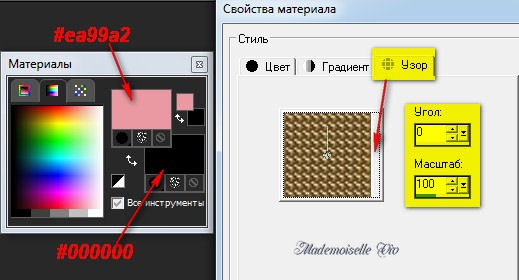 2. Изображение / Добавить границу = 2 пикселя, Симметричную, цвет любой (контрастный) волшебной палочкой выделите эту границу Допуск и размытие = 0 Залить эту границу золотым узором Выделение / Инвертировать Эффекты / 3D эффекты / Вырез  Выделение / Отменить 3. Изображение / Добавить границы = 1пикс., Симметричную, цветом переднего плана 4. Изображение / Добавить границы = 1пикс., Симметричную, черный цвет. 5. Изображение / Добавить границы = 1пикс., Симметричную, цветом переднего плана. 6. Изображение / Добавить границы = 3 пикс. симметричную, контрастным цветом Выберите этот границу и залить ее золотым узором Выделение / Отменить 7. Изображение / Добавить границы = 1пикс., Симметричную, цветом переднего плана. 8. Изображение / Добавить границы = 1пикс., Симметричную, черный цвет. 9. Изображение / Добавить границ = 25пикс., Симметричную, цветом переднего плана. Эффекты / Подключаемые модули / Len K lendksiteofwonders / Len K's Paris, с настройками ниже 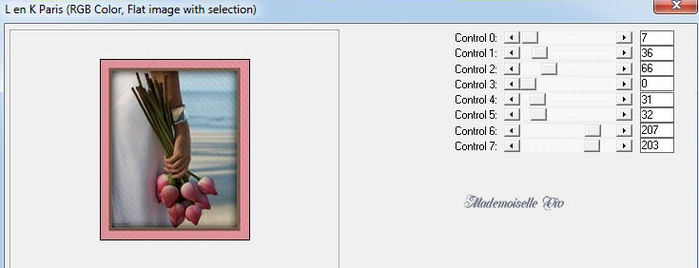 Эффекты / Подключаемые модули / FM Tile Tools / Blend Emboss, с настройками по умолчанию Повторите Blend Emboss Эффекты / Подключаемые модули / Eye Candy 4000 / Cutout с настройками ниже Выделение / Отменить 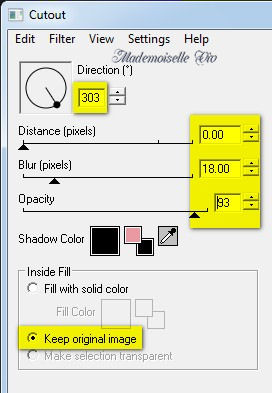 10. Изображение / Добавить границы = 1пикс., Симметричную, черный цвет. 11. Изображение / Добавить границы = 1пикс., Симметричную, цветом переднего плана. 12. Изображение / Добавить границы = 1пикс., Симметричную, черный цвет. 13. Изображение / Добавить границы = 5 пикс., Симметричную, цветом переднего плана. Выберите этот границу волшебной палочкой Эффекты / 3D эффекты / Внутренний скос с настройками ниже 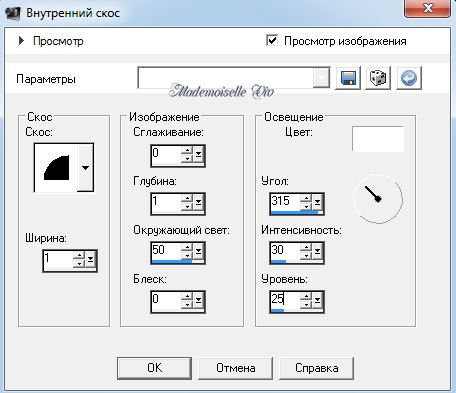 Выделение / Отменить 14. Изображение / Добавить границы = 1пикс., Симметричную, черный цвет. 15. Изображение / Добавить границы = 2 пикс. симметричную, контрастным цветом Выберите этот границу и залить ее золотым узором Выделение / Отменить 16. Изображение / Добавить границы = 1пикс., Симметричную, черный цвет. 17. Изображение / Добавить границы = 30 пикс., Симметричную, цветом переднего плана. Эффекты / Подключаемые модули / Len K lendksiteofwonders / Len K's Jeffrey 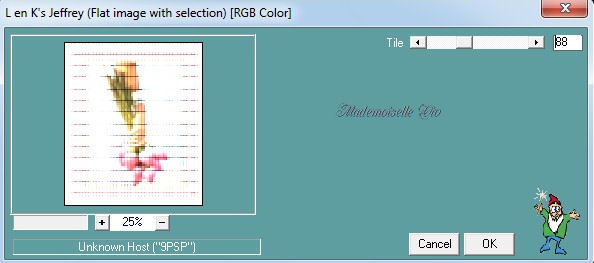 Эффекты / Подключаемые модули / FM Tile Tools / Blend Emboss, с настройками по умолчанию Повторите эффект Bend Emboss Эффекты / Подключаемые модули / Eye Candy 4000 / Cutout, с теми же настройками, как в пункте 9 Не снимая выделения, Откройте кружевную рамку Изменить / Копировать Вернуться к работе и Изменить / Вставить в выделенное Настройки / Резкость / Повышение резкости Выделение / Отменить. 18. Изображение / Добавить границы = 1пикс., Симметричную, черный цвет. 19. Изображение / Добавить границы = 1пикс., Симметричную, цветом переднего плана. 20. Изображение / Добавить границы = 1пикс., Симметричную, черный цвет. 21. Изображение / Добавить границы = 3 пикс. симметричную, контрастным цветом Выберите этот границу и залить ее золотым узором Выделение / Отменить 22. Изображение / Добавить границы = 1пикс., Симметричную, черный цвет. 23. Изображение / Добавить границы = 1пикс., Симметричную, цветом переднего плана. 24. Изображение / Добавить границы = 1пикс., Симметричную, черный цвет. 25. Изображение / Добавить границ = 35 пикс., Симметричную, Выберите эту границу и залейте ее вашим цветом переднего плана. Эффекты / Подключаемые модули / Layout Tools / Contrast Checkers 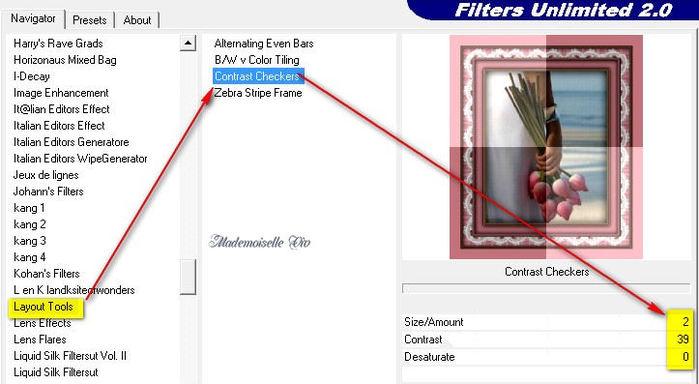 Эффекты / Подключаемые модули / FM Tile Tools / Blend Emboss, с настройками по умолчанию Повторите эффект Bend Emboss Эффекты / Подключаемые модули / Eye Candy 4000 / Cutout, с теми же настройками, как в пункте 9 Выделение / Отменить 26. Изображение / Добавить границы = 1пикс., Симметричную, черный цвет. 27. Изображение / Добавить границы = 2 пикс. симметричную, контрастным цветом Выберите этот границу и залить ее золотым узором Выделение / Отменить 28. Откройте уголок Изменить / копировать Вернуться к работе Изменить / Вставить, как новый слой. Расположить в левом верхнему углу на картинке. Эффекты / Подключаемые модули / Simple / Top Left Miror по умолчанию. Сделайте то же самое с бантиком. Слои / слить / Слить все (разгладить) Сохранить как JPG. BFlash |
Благодарю за цитирование и нажатие кнопки "Нравится".
Метки: уроки в корелл урок рамки в корелл рамка из картинки |
Понравилось: 6 пользователям
Урок в корелл. Рамочка из основной картинки. |
Это цитата сообщения Mademoiselle_Viv [Прочитать целиком + В свой цитатник или сообщество!]
Рамка из основной картинки   1. Открыть изображение. 2. Изменить размер до 300 пикселей в высоту 3. Настройки - Резкость - повышение резкости 4. Изменить - Копировать. Изменить вставить, как новое изображение. Сверните на время. 5. Выделение - Выделить все 6. Выделение - Изменить - Уменьшить = 18 7. Слои - Добавить новый слой 8. Выделение - инвертировать 9. Заполнить с золотым узором 10. Выделение - инвертировать 11. Эффекты> 3D эффекты> Вырез:  12. Повторите вырез, но по горизонтали и по вертикали = -2 Слои - Слить с нижним. 13. Выделение - инвертировать 14. Эффекты> Эффекты Изображения > Смещение: 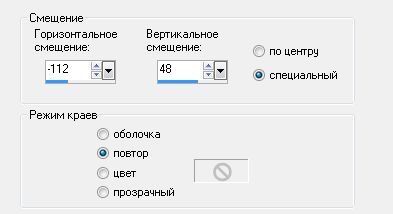 Выделение отменить. 15. Изображение - Добавить границы 20 пикселей контрастным цветом. Выбрать эту границу "волшебной палочкой". 16. Развернуть свернутое изображение. Эффекты - Эффекты изображений - Непрерывная мозаика - по умолчанию. 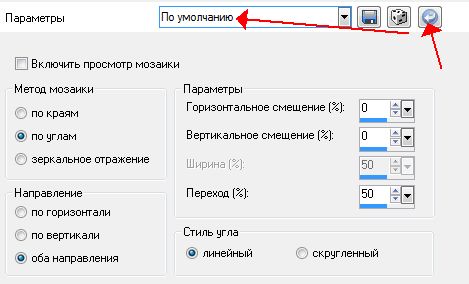 17. Изменить - Копировать. 18. Вернуться на основное изображение. Изменить - Вставить в выделенное. 19. Выделение - инвертировать. 20. Повторить пп. 11, 12 21. Выделение - инвертировать. 22. Настройка - Размытость - Средняя = 23 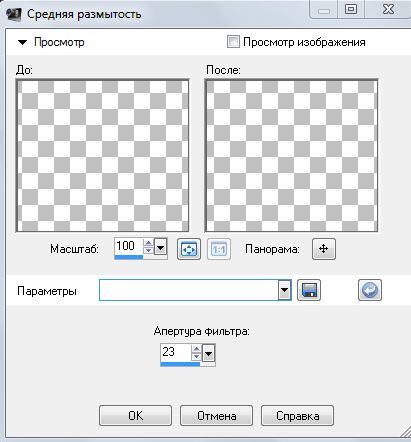 23. Эффекты - Эффекты Отражение - Вращающееся Зеркало  24. Добавить границу 20 пикселей, выбрать волшебной палочкой. Заполнить узором из свернутого изображения 25. Выделение - инвертировать 26. Эффекты> 3D эффекты> Вырез с теми же параметрами. 27. Повторить вырез со значениями -2 28. Выделение - инвертировать 29. Настройка - Размытость - Средняя = 23 30. Эффекты - 3D эффекты - Внутренний скос 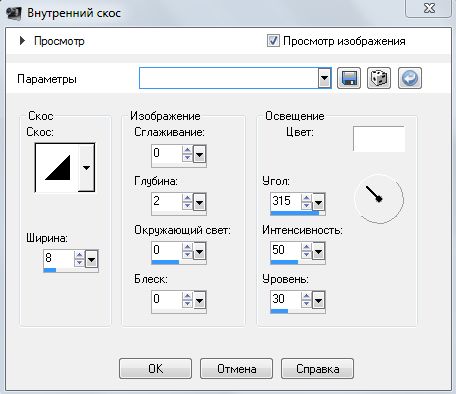 31. Добавить границу 3 пикселя 32. Залить золотым узором. 33. Применить внутренний скос, как прежде. 34. Подпишите вашу работу и сохраните как JPEG Вот еще один пример:  BFlash |
Благодарю за цитирование и нажатие кнопки "Нравится".
Метки: урок рамки в корелл рамка из картинки |
Понравилось: 8 пользователям
Схема"Весеннее" |
Это цитата сообщения valniko77 [Прочитать целиком + В свой цитатник или сообщество!]
|
Благодарю за цитирование и нажатие кнопки "Нравится".
Метки: схемы для дневников схемки весна |
Понравилось: 9 пользователям
Схема "Все больше россыпей жемчужных на ветвях..." |
Это цитата сообщения astra4 [Прочитать целиком + В свой цитатник или сообщество!]
|
Благодарю за цитирование и нажатие кнопки "Нравится".
Метки: схемки для дневников схемки зимние |
Понравилось: 6 пользователям
Схемка «Морозное» |
Это цитата сообщения R-Oksana [Прочитать целиком + В свой цитатник или сообщество!]
|
Благодарю за цитирование и нажатие кнопки "Нравится".
Метки: схемы для дневников схемки зимние |
Понравилось: 8 пользователям
Схемка «Зима-зимушка» |
Это цитата сообщения R-Oksana [Прочитать целиком + В свой цитатник или сообщество!]
|
Благодарю за цитирование и нажатие кнопки "Нравится".
Метки: схемы для дневников схемки зимние |
Понравилось: 7 пользователям
Схемка «в Рождество» |
Это цитата сообщения R-Oksana [Прочитать целиком + В свой цитатник или сообщество!]
|
Благодарю за цитирование и нажатие кнопки "Нравится".
Метки: схемка рождество схемы для дневников |
Понравилось: 4 пользователям
Клип-Арт - Девушки разные: вырезки от Mirosslava |
Это цитата сообщения Mirosslava [Прочитать целиком + В свой цитатник или сообщество!]
Метки: клипарт девушки девушки в пнг |
Понравилось: 9 пользователям
ФОТО ДЕВУШЕК С ЗИМНЕЙ НОТКОЙ |
Это цитата сообщения женя_масальская [Прочитать целиком + В свой цитатник или сообщество!]
Фото девушек с ноткой зимы                                                                                                                                                            BFlash |
Благодарю за цитирование и нажатие кнопочки "Нравится".
Метки: фото девушек |
Понравилось: 6 пользователям
Схемка «Сказочный привет зимы» |
Это цитата сообщения R-Oksana [Прочитать целиком + В свой цитатник или сообщество!]
|
Благодарю за цитирование и нажатие кнопки "Нравится".
Метки: схемы для дневников схемки зимние |
Понравилось: 5 пользователям
Клип-Арт - Меховые девушки: вырезки от Mirosslava |
Это цитата сообщения Mirosslava [Прочитать целиком + В свой цитатник или сообщество!]
Метки: клипарт девушки клипарт девушки в пнг |
Понравилось: 5 пользователям
Клип-Арт - И снова мех: вырезки от Mirosslava |
Это цитата сообщения Mirosslava [Прочитать целиком + В свой цитатник или сообщество!]
Метки: клипарт девушки клипарт девушки в пнг |
Понравилось: 4 пользователям
Клип-Арт - Девушки в трикотаже: вырезки от Mirosslava |
Это цитата сообщения Mirosslava [Прочитать целиком + В свой цитатник или сообщество!]
Метки: клипарт девушки девушки в пнг |
Понравилось: 4 пользователям
Клип-Арт - Вязаные девушки: вырезки от Mirosslava |
Это цитата сообщения Mirosslava [Прочитать целиком + В свой цитатник или сообщество!]
Метки: клипарт девушки девушки в пнг |
Понравилось: 5 пользователям
Клип-Арт - Девушки и шубы: вырезки от Mirosslava |
Это цитата сообщения Mirosslava [Прочитать целиком + В свой цитатник или сообщество!]
Метки: клипарт девушки в пнг девушки в шубках |
Понравилось: 6 пользователям
Клип-Арт - Вектор новогодний: вырезки от Mirosslava |
Это цитата сообщения Mirosslava [Прочитать целиком + В свой цитатник или сообщество!]
Метки: клипарт новогодний снегурочки дед мороз |
Понравилось: 7 пользователям
Клип-Арт - Снегурочки: вырезки от Mirosslava |
Это цитата сообщения Mirosslava [Прочитать целиком + В свой цитатник или сообщество!]
Метки: клипарт девушки в пнг клипарт новогодний |
Понравилось: 5 пользователям
Клип-Арт - Снегурочки, Дедушки Морозы: вырезки от Mirosslava |
Это цитата сообщения Mirosslava [Прочитать целиком + В свой цитатник или сообщество!]
Метки: зима клипарт дед мороз клипарт новогодний |
Понравилось: 6 пользователям
Клип-Арт - Русские Дед Мороз и Снегурочка: вырезки от Mirosslava |
Это цитата сообщения Mirosslava [Прочитать целиком + В свой цитатник или сообщество!]
Метки: клипарт новогодний клипарт дед мороз |
Понравилось: 7 пользователям
Девушки и меха: вырезки от Mirosslava |
Это цитата сообщения Mirosslava [Прочитать целиком + В свой цитатник или сообщество!]
Метки: клипарт девушки девушки в шубках |
Понравилось: 8 пользователям
Клип-Арт - Меховые шубки: вырезки от Mirosslava |
Это цитата сообщения Mirosslava [Прочитать целиком + В свой цитатник или сообщество!]
Метки: клипарт девушки девушки в шубках |
Понравилось: 10 пользователям
Клип-Арт - Девушки новогодние: вырезки от Mirosslava |
Это цитата сообщения Mirosslava [Прочитать целиком + В свой цитатник или сообщество!]
Метки: клипарт девушки девушки в пнг |
Понравилось: 9 пользователям
Corel PaintShop Pro 2021 Ultimate 23.1.0.27 |
Это цитата сообщения Инноэль [Прочитать целиком + В свой цитатник или сообщество!]
Adobe Photoshop 2021 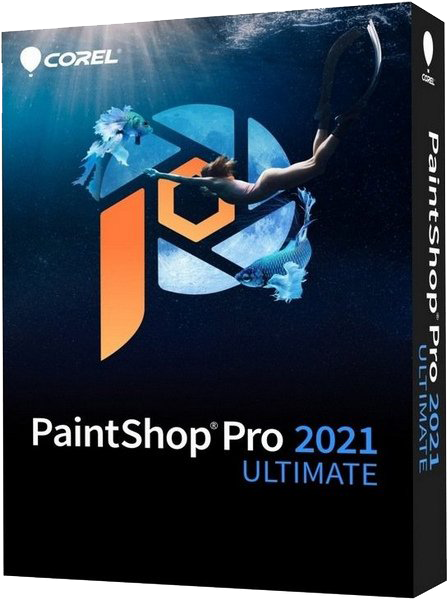 Corel PaintShop Pro 2021 Ultimate - мощное комплексное решение для графического дизайна и фоторедактирования, разработанные для создания сложных композитных фотографий, великолепных художественных изображений и впечатляющих дизайн-проектов. Самая технологически продвинутая на сегодняшний день версия нашего программного обеспечения помогает фотографам в достижении новых, ранее недосягаемых в PaintShop® Pro высот. И все это благодаря реализованным на базе искусственного интеллекта инструментам, таким как новые ИИ-функции шумоподавления, повышения дискретизации и устранения артефактов, а также переработанная ИИ-функция применения стиля. Поставив технологии машинного обучения на службу творчеству, фотографы, фотохудожники и разработчики контента смогут быстро создавать замечательные изображения, привлекающие всеобщее внимание.Новый PaintShop Pro 2021 предлагает полный набор инструментов для редактирования фотографий и разработки графического дизайна: • НОВОЕ! Повышение дискретизации (ИИ) В программе представлены простые в работе инструменты увеличения и масштабирования любых фотографий без ущерба для разрешения и визуального качества. Воспользуйтесь этой невероятно практичной технологией для увеличения мельчайших деталей изображений и создания превосходных композиций. • НОВОЕ! Удаление артефактов (ИИ) Алгоритмы машинного обучения ликвидируют такие последствия JPEG-сжатия, как артефакты и искажения, а также восстанавливают мелкие детали и исходную цветовую гамму фотоснимка. • НОВОЕ! Шумоподавление (ИИ) Новая версия PaintShop Pro оснащена средствами шумоподавления, которые обеспечивают самые качественные результаты, которых когда-либо удавалось добиться в этом программном обеспечении. Эти ИИ-функции быстро корректируют случайные вариации яркости и цвета, очищают фотоснимки от нежелательного цифрового шума и повышают уровень четкости изображений. • НОВОЕ! Применение стиля (ИИ) Новая функционирующая при поддержке искусственного интеллекта технология применения стилей превращает фотографии в эффектные произведения искусства. Программа содержит новые пресеты, предназначенные для воспроизведения знаменитых художественных стилей с использованием различных типов медиа. • УЛУЧШЕНО! Рабочая область фотографии Усовершенствованное рабочее пространство «Фотография» содержит все необходимое для быстрой коррекции фотографий: здесь собраны все инструменты, ИИ-функции и креативные пресеты, которые вы ожидаете увидеть в оптимально организованном и интуитивно понятном рабочем пространстве. Кроме всего прочего, эта рабочая область адаптирована для работы с сенсорными устройствами и мониторами Ultra HD 4K. • НОВОЕ! Креативный контент Новые кисти, цветовые палитры, градиенты, узоры и тюбики помогут вам в реализации интересных творческих идей. Вступительная книга содержит новые узоры, которые можно быстро скачать, а все остальные материалы интегрированы прямо в PaintShop Pro. Возможности Corel PaintShop Pro 2021 Ultimate: • НОВОЕ! AI HDR Studio — это практичное и простое в работе решение для быстрой коррекции изображений и придания им неповторимого художественного флера. • НОВОЕ! Рабочее пространство Sea-to-Sky™ - набор специализированных инструментов доработки и коррекции, представленный в этом совершенно новом рабочем пространстве, поможет вам поднять качество фотографий, сделанных во время подводной съемки или съемки с воздуха, на новый уровень. • НОВОЕ! Painter® Essentials™ 7 -превращает фотоснимки в изумительные рисунки в импрессионистском стиле, а также картины, написанные масляными красками или пастелью. • PhotoMirage™ Express - позволяет буквально за несколько минут играючи трансформировать фотографии в завораживающие анимированные изображения. • Corel® AfterShot™ 3 — редактирование фотографий RAW (64-битная версия) Коллекция художественного контента (Corel® Creative Collection) — кисти, текстуры и фоновые изображения Поддерживаемые форматы импорта • AI, BMP, CAL, CALS, CGM, CLP, CUR, CUT, DCX, DIB, EMF, EPS, GIF, HDP, IFF, IMG, J2C, J2K, JIF, JP2, JPC, JPE, JPEG, JPG, JPS, JPX, MAC, MPO, MRW, MSP, PBM, PCD**, PCT, PCX, PDF, PGM, PIC, PICT, PNG, PNS, PPM, PS, PSD, PSP (файлы изображений PSP), RAS, RAW, RIF, RLE, SCT, SVG, SVGZ, TGA, TIF, UFO, WBM, WBMP, WDP, WEBP, WMF, WPG*** Поддерживаются форматы RAW более 800 моделей камер, включая следующие файловые расширения: 3FR, ARW, CR2, CRW, DCR, DNG, K25, KDC, NEF, NRW, ORF, PEF, RAF, RW2, SR2, SRF, X3F (Полный список) Поддерживаемые форматы экспорта • BMP, CAL, CALS, CLP, CUT, DCX, DIB, EMF, EPS, AI, PS, GIF, GIF, HDP, WDP, IFF, IMG, JP2, J2C, J2K, JPC, JPX, JPG, JIF, JPE, JPEG, MAC, MSP, PBM, PCX, PGM, PIC, PPM, PNG, PSD, PSP (файлы изображений PSP), RAS, RAW, RIF, RIFF, RLE, SCT, CT, JPS, PNS, TGA, TGA, TIF, TIFF, WBMP, WBM, WEBP, WMF Поддерживаемые форматы кистей • PaintShop Pro Brush (.pspbrush) • Adobe Photoshop (.abr) • Jasc (.jbr) Системные требования • Windows 10 (рекомендуется версия 1809 или выше), Windows 8/8.1, Windows 7 (64-битные версии), все с новейшим пакетом обновления* • Для виртуализации: Microsoft Windows Server 2012 R2, Windows Server 2016, Windows Server 2019. • Intel® Celeron серии G или AMD® Phenom II и выше (для поддержки ИИ-функций рекомендуется Intel® i5 или AMD® серии Ryzen и выше) • 4 ГБ оперативной памяти (для поддержки ИИ-функций рекомендуется 8 ГБ) • 3 ГБ свободного места на жестком диске (рекомендуется 4 ГБ) • Разрешение монитора 1366 x 768 (рекомендуется 1920 x 1080 при 100 т/д). Поддержка до 250 т/д и дисплей соответствующего разрешения. • Видеоадаптер (с последним драйвером), совместимый с DirectX 10 или выше (для GPU-ускорения рекомендуется совместимая с DirectX 12 дискретная VGA-карта) ПАРОЛЬ ДЛЯ РАСПАКОВКИ АРХИВА: 1progs BFlash |
Благодарю за цитирование и нажатие кнопочки "Нравится".
Метки: сorel PaintShop Pro 2021 программы |
Понравилось: 3 пользователям
Урок коллажа от Антонина |
Это цитата сообщения Herbstblatt [Прочитать целиком + В свой цитатник или сообщество!]
Благодарю за цитирование и нажатие кнопочки "Нравится".
Метки: уроки в корелл уроки коллажей |
Понравилось: 7 пользователям
Adobe Photoshop 2021 (22.0.0.35) RePack |
Это цитата сообщения Инноэль [Прочитать целиком + В свой цитатник или сообщество!]
Adobe Photoshop 2021 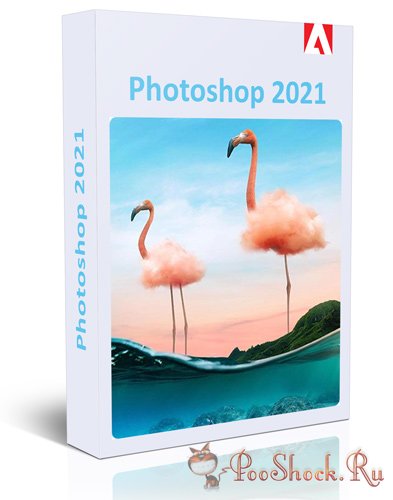 Название: Adobe Photoshop CC 2021 Год выпуска: 2020 Категория: Софт/Программы/Adobe Разработчик: ADOBE Язык интерфейса: Русский, Английский и другие OC: Windows Версия программы: 22.0.0.35 Лечение: не требуется (инсталлятор уже пролечен) Системные требования: Процессор Intel 6-го поколения или новее или эквивалент AMD с поддержкой SSE4 Microsoft Windows 10 (x64) 8 ГБ оперативной памяти 2 ГБ свободного места для установки приложений; дополнительные 3 ГБ для загрузки дополнительного содержимого; Разрешение дисплея 1280x800 (при 100% масштабном коэффициенте) Драйвер дисплея, совместимый с Microsoft DirectX 12 Привод DVD-ROM (для установки с DVD-диска) Описание: Adobe Photoshop CC 2021 - абсолютно новая версия продукта известной многим компании, которая прославилась своим софтом на весь мир. Программы этого разработчика используют во многих профессиональных сферах. Среди таких, можно отметить роботу со звуком, видео, изображениями, а также множество других направлений. Данный фоторедактор считается профессиональным, поэтому заслужено занимает первое место среди своих собратьев. Пользователи любят данное программное обеспечение, за счет удобного интерфейса, переведённого на множество языков мира. Но больше всего его уважают за самый богатый функционал инструментов среди конкурентов. Версия 2021 обладает улучшенными облачными процессами Adobe, включает в себя новую функцию предварительного просмотра узоров, а также может похвастаться новой фишкой “Neural Filters” которую добавили впервые. Эти возможности стали ключевыми в обновлённой версии, но далеко не всеми, которые имеются в ней. Мы рекомендуем скачать Adobe Photoshop CC 2021 торрент на компьютер, это можно сделать на нашем сайте. Целый штаб по разработке данного фоторедактора официально заявил, что усовершенствовал программный код, тем самым избавил пользователей от неожиданных ошибок и вылетов во время работы. Эти мелочи позволили улучшить быстродействие, а также оптимизировать программу Фотошоп 2021, всего лишь пару шагов отделят вас от этой мощной среды создания фотографий. Особенности сборки RePack: Автоматическое отключение интернет перед установкой, и включение после её завершения Есть возможность выбора языка программы (в начале установки) Программа не требует регистрации и активации (всё уже пролечено) OS: Windows 10 (x64) Язык интерфейса: Мультиязыковый Русский Таблетка: Не требуется. Размер: 2,2 ГБ ПАРОЛЬ ДЛЯ РАСПАКОВКИ АРХИВА: 1progs BFlash |
Благодарю за цитирование и нажатие кнопочки "Нравится".
Метки: программы фотошоп 2021 |
Понравилось: 5 пользователям
Клип-Арт - Девушки осенние: вырезки от Mirosslava |
Это цитата сообщения Mirosslava [Прочитать целиком + В свой цитатник или сообщество!]
Метки: клипарт девушки девушки в пнг девушки осенние |
Понравилось: 7 пользователям
Клип-Арт - Цветы в вазах: вырезки от Mirosslava |
Это цитата сообщения Mirosslava [Прочитать целиком + В свой цитатник или сообщество!]
Метки: клипарт цветы цветы в пнг цветы в вазах в пнг |
Понравилось: 10 пользователям
Клип-Арт - Девушки: вырезки от Mirosslava |
Это цитата сообщения Mirosslava [Прочитать целиком + В свой цитатник или сообщество!]
Метки: клипарт девушки девушки в пнг |
Понравилось: 8 пользователям
Схема "Кленовые листья-2" |
Это цитата сообщения astra4 [Прочитать целиком + В свой цитатник или сообщество!]
|
Благодарю за цитирование и нажатие кнопки "Нравится".
Метки: схемки для дневников схемки осень |
Понравилось: 9 пользователям














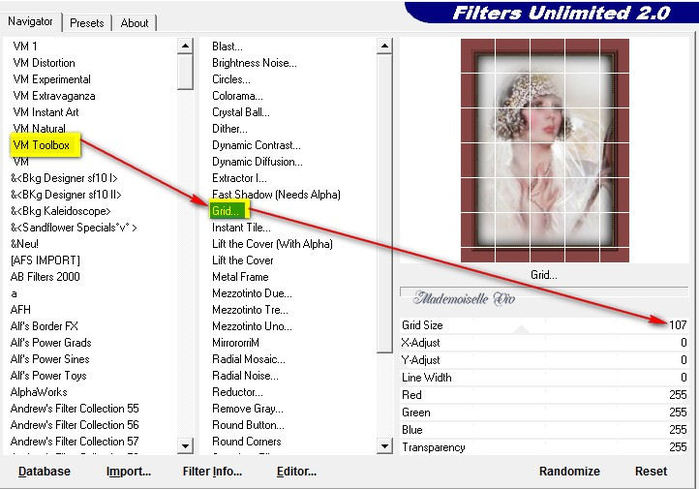
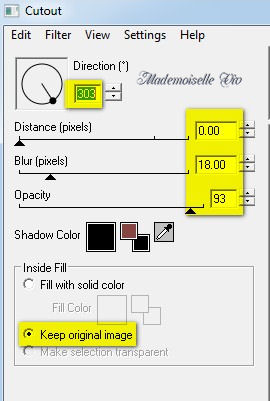
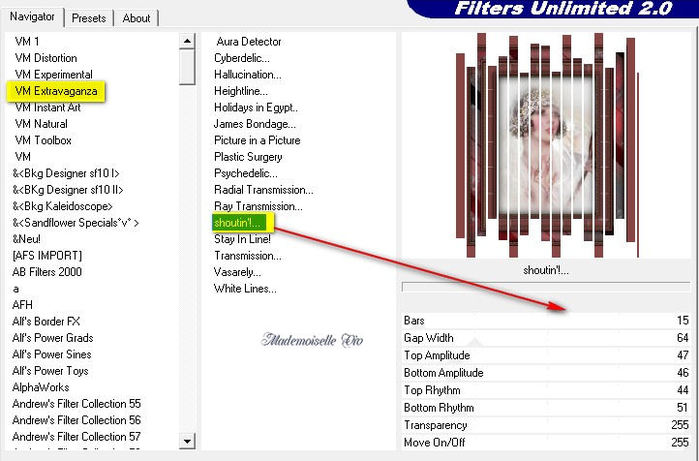































































































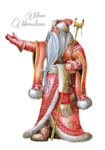


































































 ССЫЛКА НА САЙТ: https://mirosslava55.blogspot.com/2020/11/klip-art-mekhovye-shubki-moi-vyrezki.html
ССЫЛКА НА САЙТ: https://mirosslava55.blogspot.com/2020/11/klip-art-mekhovye-shubki-moi-vyrezki.html